Hỗ trợ tư vấn
Tư vấn - Giải đáp - Hỗ trợ đặt tài liệu
Mua gói Pro để tải file trên Download.vn và trải nghiệm website không quảng cáo
Tìm hiểu thêm » Hỗ trợ qua ZaloGoogle Maps vừa ra mắt tính năng chỉ đường thực tế ảo tăng cương AR và đang triển khai trên một số tài khoản nhất định. Với tính năng chỉ đường AR của Google Maps chắc chắn việc tìm kiếm đường đi sẽ trở nên đơn giản hơn rất nhiều với dân du lịch bụi.
Tải Google Maps trên iOS Tải Google Maps cho Android
Hiện nay công nghệ AR đang dần trở nên phổ biến và được áp dụng vào game, ứng dụng di động. Sau vài tháng thử nghiệm đến nay Google Maps đã chính thức triển khai tính năng chỉ đường thực tế ảo tăng cường dành cho người đi bộ để người dùng có được cái nhìn trực quan nhất khi sử dụng ứng dụng bản đồ trực tuyến của Google Maps. Dưới đây sẽ là hướng dẫn chi tiết cách sử dụng tính năng chỉ đường bằng công nghệ thực tế ảo AR trên Google Maps.
Bước 1:
Cập nhật ứng dụng bản đồ Google Maps trên thiết bị bằng cách vào kho ứng dụng Google Play hoăc App Store nhấn Cập nhật (Update).
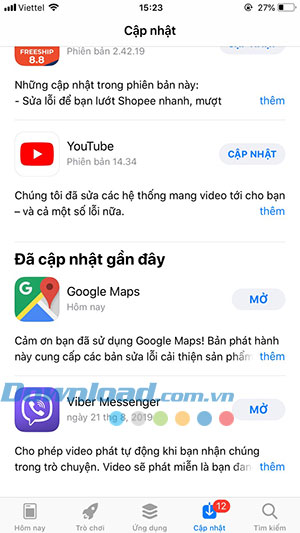
Lưu ý: hiện tại Google Maps vẫn chưa triển khi trên toàn bộ người dùng nên có thể sau khi cập nhật bạn vẫn chưa thể sử dụng được tính năng chỉ đường thực tế ảo AR trên thiết bị.
Bước 2:
Tại giao diện chính của Google Maps hãy nhấn chọn nút mũi tên nằm trong hình tròn màu xanh để tìm kiếm đường đi đến 1 địa điểm cụ thể.
Ở cửa sổ mới bạn hãy nhập Điểm điểm đi (Vị trí của bạn muốn bắt đầu) và Điểm đến.
Khi nhập điểm đến xong ứng dụng Google Maps sẽ tự động đưa bạn đến với chỉ dẫn đi bằng ô tô. Lúc này bạn hãy nhấn chọn sang chỉ dẫn bằng phương thức đi bộ như chúng tôi đã khoanh.

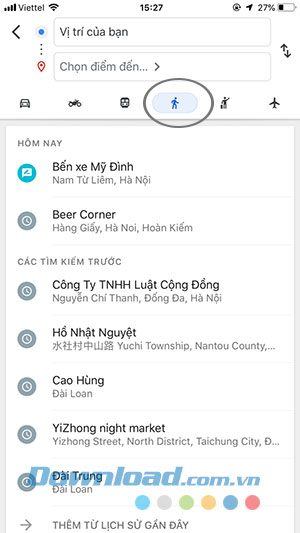
Bước 3:
Ngay sau đó sẽ là bản đồ chỉ dẫn dành cho người đi bộ, bạn sẽ thấy xuất hiện tính năng Bật AR - chỉ dẫn thực tế ảo tăng cường hãy nhấn chọn Bật AR để sử dụng.
Lúc này Google Maps sẽ yêu cầu bạn hướng máy ảnh để biển báo và các toà nhà phía bên kia đường để nó nhận biết.
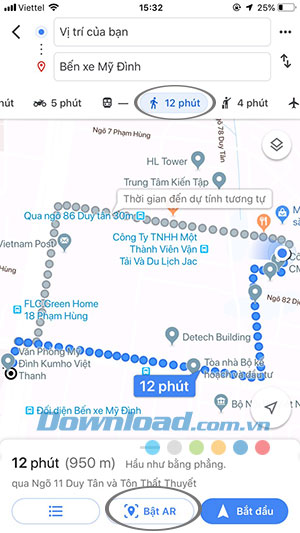
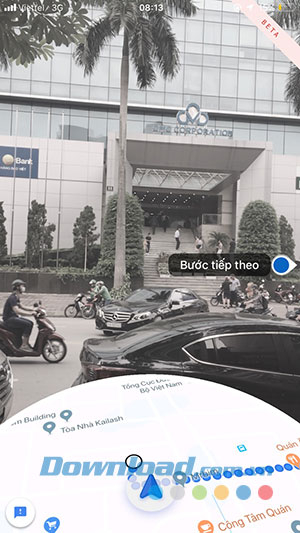
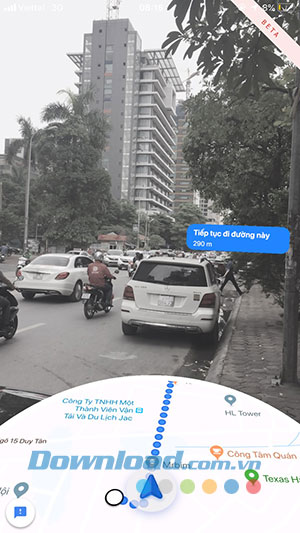
Hãy chắc chắn camera của bạn đang ở khu vực đầy đủ ánh sáng để tính năng AR có thể hoạt động thực sự hiệu quả. Các tòa nhà hay biển báo mà bạn đang hướng đến chính là những cột mốc mà Google Maps dựa vào đó để hướng dẫn một cách chính xác nhất.
Lưu ý: Google Maps không làm tính năng này để bạn liên tục nhìn vào màn hình điện thoại trong quá trình di chuyển. Bạn chỉ nên sử dụng nó khi bạn đến một giao lộ nào đó và không biết phải đi tiếp như thế nào.
Để những địa điểm bạn không thể phân biệt được phương hướng trên Google Maps thì giải pháp sử dụng AR của Google Maps là vô cùng hữu ích.
Trên đây chúng tôi đã hướng dẫn các bạn cách sử dụng tính năng AR mới của Google Maps. Hi vọng rằng với chỉ dẫn đường đi bằng thực tế ảo tăng cường sẽ mang đến cho mọi người những trải nghiệm mới và thực sự hiệu quả.
Theo Nghị định 147/2024/ND-CP, bạn cần xác thực tài khoản trước khi sử dụng tính năng này. Chúng tôi sẽ gửi mã xác thực qua SMS hoặc Zalo tới số điện thoại mà bạn nhập dưới đây: